
Το αυτοεπαγγελματικό Steam Controller της Valve μπορεί να είναι το πιο συναρπαστικό πράγμα που αναδύεται στις εισόδους βιντεοπαιχνιδιών σε μια δεκαετία… αλλά αυτό δεν σημαίνει ότι είναι διαισθητικό να δημιουργηθεί. Ακριβώς όπως η σχεδίαση της επιφάνειας αφής διπλής αφής χρειάζεται να συνηθίσει, το λογισμικό της χρειάζεται κάποια σοβαρή τροποποίηση από τον τελικό χρήστη.
Εξασφαλίστε άνετα με τη λειτουργία Big Picture και σύζευξη του χειριστηρίου σας
Δυστυχώς, ο ελεγκτής Steam μπορεί να προσαρμοστεί μόνο στη λειτουργία φιλμ μεγάλου μεγέθους του Steam. Η βαλβίδα είναι πιθανώς ελπίζοντας να προωθήσει το SteamOS και Συσκευή ροής Steam Link , αλλά ουσιαστικά σημαίνει ότι οι κανονικοί χρήστες υπολογιστών αναγκάζονται σε μια διεπαφή στυλ κονσόλας παιχνιδιών για την προσαρμογή των ρυθμίσεων Steam Controller Έτσι, για να ξεκινήσετε τη διαδικασία, θα πρέπει να χρησιμοποιήσετε το ποντίκι σας για να κάνετε κλικ στο κουμπί Big Picture Mode στην επάνω δεξιά γωνία της επιφάνειας εργασίας Steam.
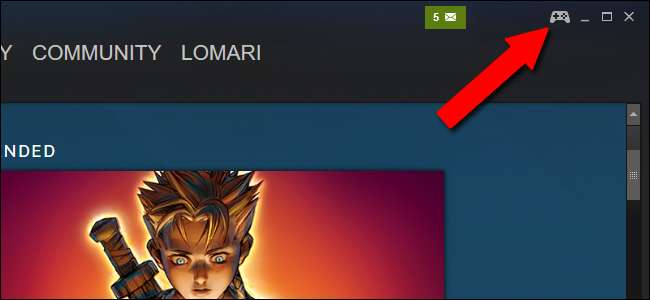
Εάν δεν έχετε συνδέσει ακόμα τον ελεγκτή, συνδέστε το ασύρματο dongle USB του και, στη συνέχεια, κάντε κλικ ή επιλέξτε το εικονίδιο "Ρυθμίσεις" στη Λειτουργία Big Picture (το εικονίδιο με το γρανάζι πάνω δεξιά) και στη συνέχεια "Ρυθμίσεις ελεγκτή".
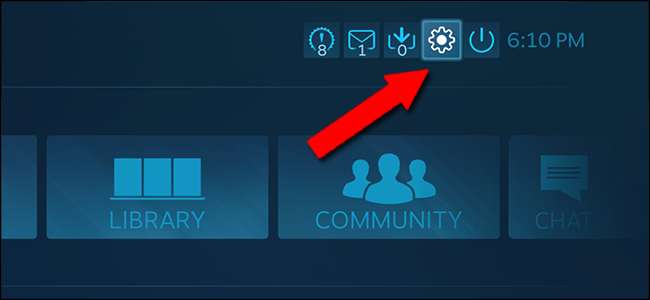
Κάντε κλικ στο "Προσθήκη Steam Controller" για να ξεκινήσετε τη διαδικασία ασύρματης σύνδεσης και, στη συνέχεια, πατήστε και κρατήστε πατημένο το κεντρικό κουμπί Steam και το κουμπί X στο ίδιο το Controller. Θα πρέπει να εμφανίζεται στην ενότητα "Εντοπισμένοι ελεγκτές" της οθόνης.
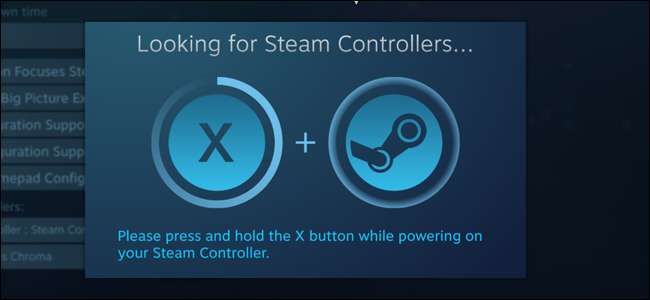
Τώρα τα πράγματα γίνονται πολύ λιγότερο διαισθητικά. Επιστρέψτε από το μενού Ρυθμίσεις με Escape (ή το κουμπί B στο χειριστήριο) έως ότου επιστρέψετε στην κύρια διεπαφή λειτουργίας Big Picture Mode.
Ρυθμίστε τις ρυθμίσεις σας για μεμονωμένα παιχνίδια
Στη συνέχεια, κάντε κλικ ή επιλέξτε την κεντρική επιλογή "Βιβλιοθήκη" στη λειτουργία Big Picture Mode και, στη συνέχεια, κάντε κλικ σε οποιοδήποτε παιχνίδι έχετε εγκαταστήσει για να μεταβείτε στο μεμονωμένο μενού του. Στην αριστερή στήλη, κάντε κλικ στην επιλογή "Διαχείριση παιχνιδιού".
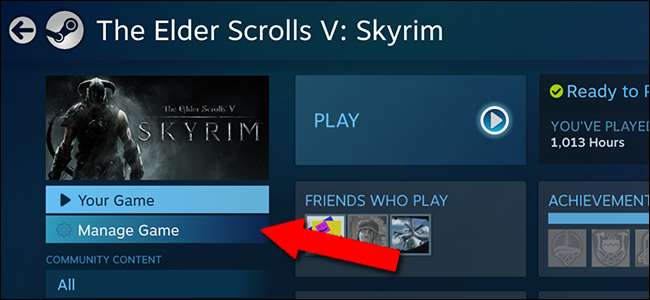
Κάντε κλικ στο "Configuration Configuration" στο επόμενο μενού. (Εάν δεν το βλέπετε, βεβαιωθείτε ότι ο Steam Controller είναι ενεργοποιημένος.)
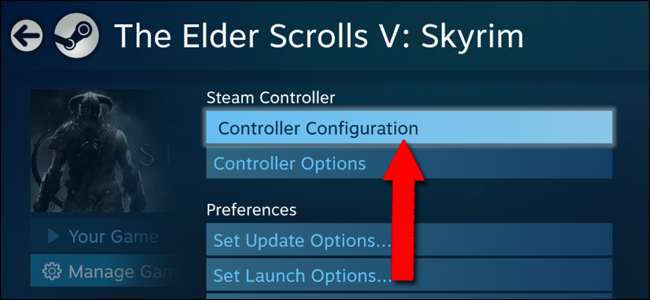
Τώρα φτάσατε τελικά στην οθόνη διαμόρφωσης του κύριου κουμπιού Όλες οι παρακάτω λειτουργίες μπορούν να ρυθμιστούν για κάθε μεμονωμένο παιχνίδι στη βιβλιοθήκη Steam.
(Μπορείτε επίσης να φτάσετε εδώ παίζοντας οποιοδήποτε παιχνίδι Steam - απλώς πατήστε και κρατήστε πατημένο το κεντρικό κουμπί Steam.)
Προσαρμογή βασικών κουμπιών

Στα περισσότερα παιχνίδια, το Steam Controller θα προεπιλεγεί σε διάταξη σε στυλ Xbox, με την εγκατάσταση να ακολουθεί την τυπική διεπαφή και η αριστερή επιφάνεια αφής να διπλασιάζεται ως σωστή είσοδος χειριστηρίου. Κάνοντας κλικ σε οποιοδήποτε από τα κουμπιά σε αυτήν την οθόνη θα ανοίξουν προσαρμοσμένες επιλογές ανάθεσης, όπως φαίνεται παρακάτω.
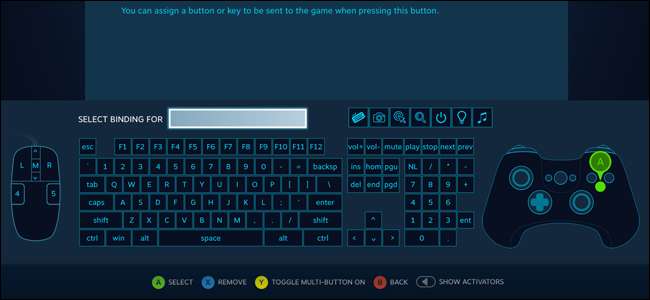
Οποιοδήποτε κουμπί στο Steam Controller μπορεί να συνδεθεί με το χέρι σχεδόν σε οποιαδήποτε είσοδο στον υπολογιστή σας. Αυτό περιλαμβάνει οποιοδήποτε άλλο κουμπί στο Steam Controller, οποιοδήποτε προεπιλεγμένο κουμπί πληκτρολογίου ή ποντικιού και ειδικές ενέργειες όπως λήψη στιγμιότυπου οθόνης ή ακόμη και απενεργοποίηση του υπολογιστή. Για να συνδέσετε ένα μόνο κουμπί, απλώς κάντε κλικ σε αυτήν την οθόνη και πατήστε Escape ή B για να επιστρέψετε. Αυτό είναι το μόνο που χρειάζονται οι περισσότεροι χρήστες όταν προσπαθούν να επαναπροσδιορίσουν τις βασικές λειτουργίες παιχνιδιού στον ελεγκτή.
Δημιουργήστε συνδυασμούς πολλαπλών κουμπιών
Για να συνδέσετε πολλές εντολές σε ένα μόνο κουμπί σε αυτήν τη διεπαφή, κάντε κλικ στο "Εναλλαγή πολλαπλών κουμπιών ενεργοποίησης" ή πατήστε το κουμπί Y στο χειριστήριο. Στη συνέχεια, κάντε κλικ σε όσα κουμπιά θέλετε στη σειρά.
Η δέσμευση θα πιέσει όλα αυτά τα κουμπιά ταυτόχρονα - για παράδειγμα, μια δέσμευση "άλματος ρουκέτας" μπορεί να είναι χρήσιμη για την ταυτόχρονη ενεργοποίηση του κουμπιού ενεργοποίησης (φωτιά) και Α (άλμα). Συνδέστε τον με τον δεξιό προφυλακτήρα και θα έχετε ένα στιγμιαίο κουμπί άλματος πυραύλων, χωρίς αντανακλαστικά.

Φυσικά, υπάρχει περιορισμένος αριθμός κουμπιών στο Steam Controller για δέσμευση, οπότε θα πρέπει να επιλέξετε προσεκτικά αν προσθέτετε προσαρμοσμένους συνδυασμούς… εκτός αν θέλετε να σκάψετε λίγο πιο βαθιά.
Δώστε στα κουμπιά περισσότερες ενέργειες με ενεργοποιητές
Οι επιλογές Ενεργοποιητές του Steam Controller είναι όπου τα πράγματα αρχίζουν να γίνονται πολύ ενδιαφέροντα… και δύσκολα. Οι ενεργοποιητές σας επιτρέπουν να δημιουργήσετε καταστάσεις υπό όρους σε ένα κουμπί, κάνοντάς το να κάνει διαφορετικά πράγματα με βάση το χρονοδιάγραμμα του τύπου σας. Μπορείτε να ενεργοποιήσετε την τροποποιημένη κατάσταση με το μενού Τύπος ενεργοποίησης:
- Κανονικός Τύπος : μια απλή δράση πιέσεως και απελευθέρωσης, ένα κανονικό κουμπί.
- Διπλό πάτημα : ένα γρήγορο διπλό πάτημα ενός κουμπιού. Σκεφτείτε το ως τη διαφορά μεταξύ ενός κανονικού κλικ και ενός διπλού κλικ στην επιφάνεια εργασίας.
- Παρατεταμένο πάτημα : πατήστε και κρατήστε πατημένο το κουμπί.
- Έναρξη Τύπου και Απελευθέρωση Τύπου : ενέργειες υπό όρους για όταν πατάτε και αφήνετε το κουμπί. Αυτά είναι λιγότερο χρήσιμα.
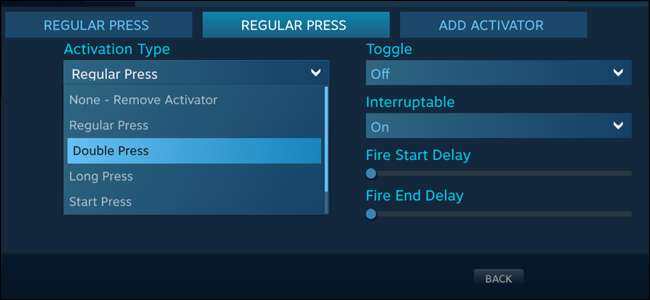
Οι ενεργοποιητές σας επιτρέπουν βασικά να σχεδιάσετε το δικό σας σχεδιασμό διεπαφής Οι υπό όρους πάτημα αυτών των κουμπιών μπορούν να δεσμευτούν σε οποιοδήποτε κουμπί, πλήκτρο ή συνδυασμό, όπως ακριβώς οι κανονικοί συνδυασμοί κουμπιών, και οι τροποποιημένες καταστάσεις μπορούν να ρυθμιστούν σε ενεργή ή παθητική με την επιλογή "Εναλλαγή".
Η επιλογή Cycle Binding επιτρέπει στους χρήστες να ενεργοποιούν όλες τις λειτουργίες του Activator ταυτόχρονα ή διαδοχικά. Η επιλογή Hold To Repeat σάς επιτρέπει να ορίσετε ρυθμό επανάληψης (ή όχι), σε αυτό που ονομαζόταν λειτουργία «turbo». Για παράδειγμα, εάν έχετε δεσμεύσει τον Ενεργοποιητή στο κουμπί "Πυρκαγιά" σε ένα shooter, κρατώντας το πατημένο με το κουμπί Hold To Repeat στο "Off" θα ενεργοποιηθεί μόνο μία φορά, ενώ η ρύθμιση στο "On" θα τραβήξει τη σκανδάλη πολλές φορές . Αυτός είναι ένας καλός τρόπος εισαγωγής απλών, επαναλαμβανόμενων ενεργειών ή συνδυασμών γρηγορότερα από ό, τι θα μπορούσατε να κάνετε μόνοι σας.

Τα κουμπιά "Προφυλακτήρας" του Steam Controller, τα αριστερά και τα δεξιά πλαστικά κουπιά που σχηματίζονται από το κάλυμμα της μπαταρίας στο πίσω μέρος της θήκης, είναι ιδιαίτερα καλά για αυτό το είδος εισόδου κουμπιού Activator. Η δέσμευση σύνθετων λειτουργιών σε απλές ενέργειες τύπου πάτου, κράτησης και διπλής βρύσης μπορεί να σας δώσει πολλές ακόμη επιλογές εισόδου σε ένα συμβατικό παιχνίδι με χειριστήριο.
Προσαρμόστε το Joystick και τα Touchpads
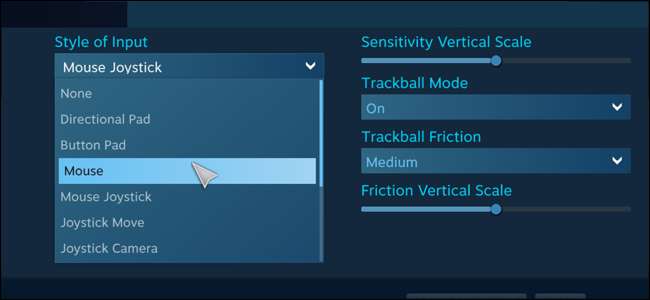
Τις περισσότερες φορές, εάν παίζετε ένα παιχνίδι που έχει σχεδιαστεί για έναν τυπικό ελεγκτή, δεν θα χρειαστεί να χτυπήσετε πολύ με το χειριστήριο ή τα touchpad, απλώς αφήστε τους να χρησιμοποιούν τις προεπιλεγμένες λειτουργίες τους. Αλλά η προσαρμογή ενός παιχνιδιού με βάση το ποντίκι για το χειριστήριο και τα touchpad μπορεί να είναι επωφελής. βασικά είναι ο σχεδιασμός του Steam Controller. Πρώτα απ 'όλα, η επιλογή "Style of Input" σάς επιτρέπει να επιλέξετε από μια σειρά λειτουργιών χειριστηρίου, ποντικιού ή κουμπιού και για τις τρεις αυτές περιοχές:
- Κατευθυντικό μαξιλάρι : το χειριστήριο ή το touchpad θα λειτουργούν σαν ένα ντεμοντέ D-Pad, πάνω, κάτω, αριστερά και δεξιά, χωρίς αναλογική είσοδο. Η αριστερή επιφάνεια αφής, με τις αυλακώσεις κατεύθυνσης, έχει σχεδιαστεί ειδικά για αυτήν τη λειτουργία.
- Κουμπί : οι τέσσερις κατευθύνσεις θα συνδέονται με συγκεκριμένα κουμπιά, συνδυασμούς ή ενεργοποιητές. Καλό για επιλογή μέσω αποθέματος.
- Κίνηση Joystick : τυπική λειτουργία χειριστηρίου. Ένα επιπλέον κουμπί μπορεί να συνδεθεί στον εξωτερικό δακτύλιο του χειριστηρίου, αλλά όχι στα touchpad.
- Ποντίκι Joystick : το χειριστήριο ή τα touchpad ελέγχουν έναν δρομέα ποντικιού στην οθόνη με μόνο κατευθυντική είσοδο, σε στυλ κονσόλας.
- Τροχός κύλισης : Η "κύλιση" του τροχού δεξιόστροφα ή αριστερόστροφα θα λειτουργεί σαν τροχός του ποντικιού.
- Περιοχή ποντικιού : αυτό συνδέει την επιφάνεια αφής ή το χειριστήριο σε ένα συγκεκριμένο πλαίσιο ορίου στην οθόνη, όπου λειτουργεί σαν δρομέας του ποντικιού εντός αυτού του περιορισμού. Τα οριακά κουτιά μπορούν να ρυθμιστούν σε ολόκληρη την οθόνη (καλό για παιχνίδια από πάνω προς τα κάτω με χειριστήρια χάρτη) ή απλώς ένα τμήμα (καλό για μεμονωμένους ελέγχους χαρακτήρων σε MOBA).
- Ακτινικό μενού : παρόμοιο με το Pad Button, αλλά επιτρέπει στους παίκτες να ορίσουν έως και πέντε «κουμπιά» ενεργοποιημένα αγγίζοντας ή γέρνοντας σε μια συγκεκριμένη κατεύθυνση. Καλό για ενεργοποίηση ειδικών ενεργειών εν πτήσει
Οι επιπλέον ενέργειες μπορούν να συνδεθούν με τη λειτουργία "κλικ" κάθε επιφάνειας αφής και το κεντρικό κλικ χειριστηρίου (το κουμπί "L3" με όρους κονσόλας).
Επιπλέον, τα touchpad διαθέτουν τις ακόλουθες επιπλέον λειτουργίες:
- Ποντίκι : τυπική λειτουργία ποντικιού, όπως ένα touchpad σε φορητό υπολογιστή. Η λειτουργία Trackball επιτρέπει στα τακάκια να λειτουργούν σαν μια «κυλώντας» μπάλα για τον κέρσορα και όχι ένα στατικό δείκτη.
- Κάμερα Joystick : λειτουργεί σαν κάμερα τρίτου ατόμου σε ένα παιχνίδι δράσης κονσόλας.
- Αγγίξτε Μενού : εμφανίζει ένα μενού στην οθόνη με πολλές ενέργειες κουμπιού συνδεδεμένες σε συγκεκριμένες περιοχές της επιφάνειας αφής. Αυτό είναι καλό για ομαδικές εργασίες σε παιχνίδια στρατηγικής.
- Ενιαίο κουμπί : ολόκληρο το μαξιλάρι λειτουργεί ως ένα μόνο κουμπί. Οι ενέργειες μπορεί να δεσμευτούν απλώς να αγγίξουν το ταμπλό ή επίσης να «κάνουν κλικ» σε αυτό.
Μπορείτε να δείτε πώς τα πράγματα μπορούν να γίνουν πολύπλοκα γρήγορα - αλλά μπορεί να είναι πολύ χρήσιμο.
Προσαρμόστε τα Triggers
Η αριστερή σκανδάλη και η δεξιά σκανδάλη είναι λίγο πιο περίπλοκα από ό, τι φαίνονται, επειδή αυτά τα κουμπιά συνδυάζουν δύο είδη εισόδου: μια αναλογική ενέργεια "τραβήγματος" που μπορεί να είναι μαλακή ή σκληρή ανάλογα με το πόσο μακριά είναι καταθλιπτικά και ένα πλήρες "κλικ" Δράση στο τέλος του τραβήγματος. Τόσο οι ρυθμίσεις Full Pull όσο και οι Soft Pull μπορούν να ρυθμιστούν χειροκίνητα σε οποιοδήποτε από τα κουμπιά, τα combos ή τις ενέργειες Activator που περιγράφονται παραπάνω.
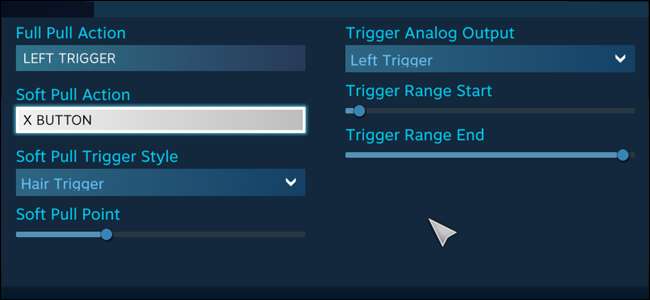
Οι ρυθμίσεις "Soft Pull Trigger Style", "Trigger Range Start", "Soft Pull Point" και "Trigger Range End" θα σας βοηθήσουν να προσαρμόσετε το χρονισμό και την ένταση της ενεργοποίησης της λειτουργίας soft trigger. Είναι αρκετά αυτονόητες, αλλά ίσως χρειαστεί να κάνετε κάποιες δοκιμές εντός του παιχνιδιού για να δείτε ποια ρύθμιση λειτουργεί καλύτερα για εσάς, ειδικά αν προσπαθείτε να εκτελέσετε ενέργειες εκτός των συνηθισμένων προεπιλογών του κουμπιού λήψης / αερίου / φρένων / τροποποιητή στα περισσότερα παιχνίδια δράσης.
Τα περισσότερα παιχνίδια θα έχουν αρκετά προφανείς χρήσεις για τους ενεργοποιητές: πρωτεύοντα και δευτερεύοντα όπλα σε παιχνίδια σκοπευτή, αέριο και φρένο σε αγωνιστικά παιχνίδια, τροποποιητές σε beat-em-ups κ.λπ. Αλλά υπάρχει μεγάλη ποικιλία εδώ - πειραματιστείτε και δείτε τι μπορείς να βρεις.
Δημιουργία πολλαπλών διατάξεων με αλλαγή λειτουργίας
Για τα αριστερά και τα δεξιά σκανδάλη, τα κύρια αριστερά και δεξιά touchpad, το thumbstick και τα κουμπιά A / B / X / Y, υπάρχει μια επιπλέον επιλογή που δεν είναι διαθέσιμη στα άλλα κουμπιά του ελεγκτή: Mode Shifting. Η λειτουργία Shift Mode είναι κάτι που έχει αντιστοιχιστεί σε ξεχωριστό κουμπί που μπορεί να αλλάξει τη διάταξη και τις λειτουργίες του υπόλοιπου χειριστηρίου.
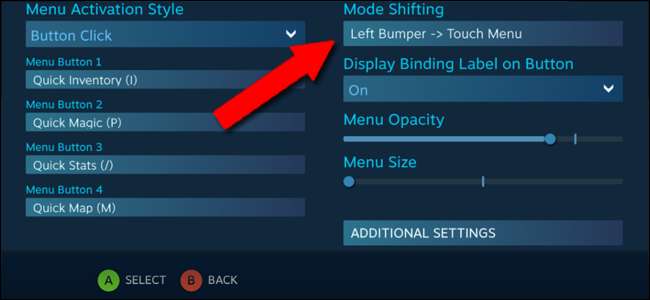
Λοιπόν, ας υποθέσουμε ότι παίζετε ένα παιχνίδι που χρησιμοποιεί μια ρύθμιση shooter πρώτου προσώπου με κινητά οχήματα, όπως Πεδίο μάχης και θέλετε τα τυπικά χειριστήρια εμφάνισης βορρά και νότου ενώ περπατάτε, αλλά θέλετε ανεστραμμένα χειριστήρια τύπου χειριστηρίου ενώ πετάτε αεροπλάνο. Μεταβείτε στο μενού Joystick, ρυθμίστε το για τυπική είσοδο στην κύρια οθόνη και, στη συνέχεια, κάντε κλικ στο "Shifting Mode". Εδώ μπορείτε να αντιστοιχίσετε ένα τροποποιημένο στυλ εισαγωγής στη λειτουργία Joystick Move, ενεργοποιημένη με ένα ρυθμισμένο πλήκτρο Mode Shift - και πάλι, τα κουμπιά του πίσω προφυλακτήρα είναι ιδανικά για αυτού του είδους τη λειτουργία. Στο νέο μενού για τη λειτουργία Shift Mode, κάντε κλικ στην επιλογή "Πρόσθετες ρυθμίσεις" και ορίστε την επιλογή Invert Vertical Axis σε "On". Τώρα, όταν πατάτε το κουμπί Mode Shift που έχετε ορίσει (ιδανικά καθώς μπαίνετε σε ένα επίπεδο), ο άξονας Y στο χειριστήριο θα αντιστραφεί και μπορείτε να πατήσετε ξανά το κουμπί Mode Shift όταν επιστρέψετε στα χειριστήρια με τα πόδια.
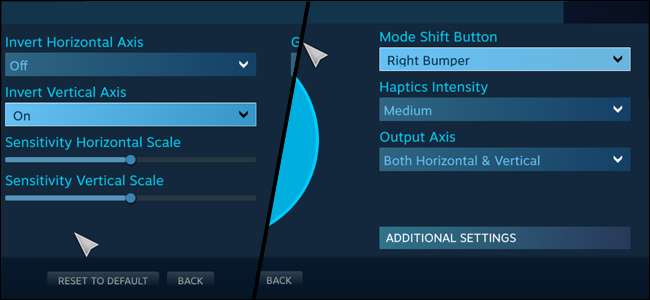
Η λειτουργία Shifting επιτρέπει πολλούς, πολλούς περισσότερους συνδυασμούς εισόδων, αρκεί να έχετε αρκετά κουμπιά διαθέσιμα για να τα αντιστοιχίσετε.
Αποθηκεύστε και περιηγηθείτε στις διαμορφώσεις σας
Για να αποθηκεύσετε τις ρυθμίσεις του ελεγκτή σας για αυτό το παιχνίδι (και μόνο αυτό το παιχνίδι), επιστρέψτε στην κύρια οθόνη διαμόρφωσης και κάντε κλικ στην επιλογή "Εξαγωγή διαμόρφωσης". Κάντε κλικ στην επιλογή "Αποθήκευση νέας προσωπικής δέσμευσης" για να δημιουργήσετε ένα νέο προφίλ στο λογαριασμό σας στο Steam, προσβάσιμο από οποιονδήποτε υπολογιστή με εγκατεστημένο το Steam. Η "Αποθήκευση νέου δεσμευτικού αρχείου μόνο τοπικού" θα το αποθηκεύσει μόνο στον τρέχοντα υπολογιστή, χωρίς αντίγραφο ασφαλείας στο διαδίκτυο. Αυτό το μενού επιτρέπει στους παίκτες να αλλάζουν διαμορφώσεις μεταξύ των παιχνιδιών τους χωρίς να χρειάζεται να ρυθμίζουν ξανά κάθε επιλογή.
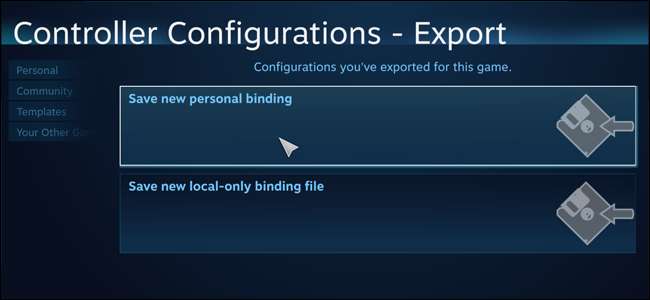
Τώρα επιστρέψτε στην κύρια οθόνη διαμόρφωσης και κάντε κλικ στην επιλογή "Αναζήτηση ρυθμίσεων". Εδώ θα δείτε τον προτεινόμενο τύπο ελεγκτή του Steam για αυτό το παιχνίδι (από προεπιλογή στα χειριστήρια στυλ Xbox αν το υποστηρίζει το παιχνίδι) Αλλά αυτό που είναι πραγματικά ενδιαφέρον είναι η σελίδα "Κοινότητα". Εδώ θα δείτε μεταφορτώσεις ρυθμίσεων ελεγκτή από άλλους χρήστες του Steam. Για δημοφιλή παιχνίδια, μπορεί να υπάρχουν εκατοντάδες επιλογές για να διαλέξετε.
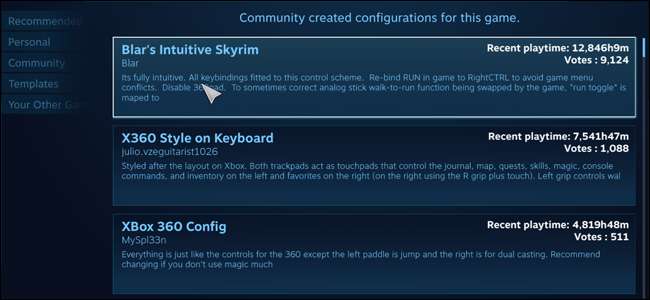
Κάθε διαμόρφωση περιλαμβάνει το όνομα Steam του προγράμματος αναπαραγωγής που το δημιούργησε, το συνολικό χρόνο αναπαραγωγής όλων των παικτών στο Steam που το χρησιμοποιούν και τον συνολικό αριθμό θετικών ψήφων που λαμβάνει όταν οι παίκτες δοκιμάζουν τη διάταξη και τους αρέσει. Αυτός είναι ένας πολύ καλός τρόπος για να δείτε μερικές από τις ρυθμίσεις του Steam Controller που έχουν γίνει από άλλους - οι οποίοι ίσως είναι πιο έμπειροι με τις προηγμένες δυνατότητες από ό, τι είστε - και να το προσαρμόσετε περισσότερο στις προτιμήσεις σας αφού το δοκιμάσετε.







